PS中级试题汇编_第二单元_图像综合技法
ps二级考试及答案
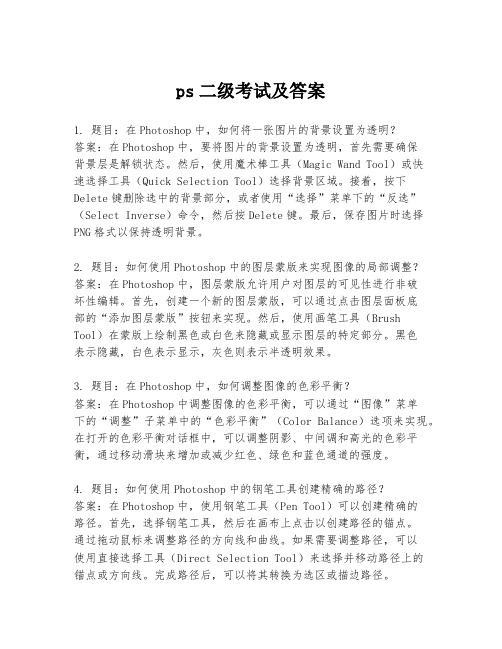
ps二级考试及答案1. 题目:在Photoshop中,如何将一张图片的背景设置为透明?答案:在Photoshop中,要将图片的背景设置为透明,首先需要确保背景层是解锁状态。
然后,使用魔术棒工具(Magic Wand Tool)或快速选择工具(Quick Selection Tool)选择背景区域。
接着,按下Delete键删除选中的背景部分,或者使用“选择”菜单下的“反选”(Select Inverse)命令,然后按Delete键。
最后,保存图片时选择PNG格式以保持透明背景。
2. 题目:如何使用Photoshop中的图层蒙版来实现图像的局部调整?答案:在Photoshop中,图层蒙版允许用户对图层的可见性进行非破坏性编辑。
首先,创建一个新的图层蒙版,可以通过点击图层面板底部的“添加图层蒙版”按钮来实现。
然后,使用画笔工具(Brush Tool)在蒙版上绘制黑色或白色来隐藏或显示图层的特定部分。
黑色表示隐藏,白色表示显示,灰色则表示半透明效果。
3. 题目:在Photoshop中,如何调整图像的色彩平衡?答案:在Photoshop中调整图像的色彩平衡,可以通过“图像”菜单下的“调整”子菜单中的“色彩平衡”(Color Balance)选项来实现。
在打开的色彩平衡对话框中,可以调整阴影、中间调和高光的色彩平衡,通过移动滑块来增加或减少红色、绿色和蓝色通道的强度。
4. 题目:如何使用Photoshop中的钢笔工具创建精确的路径?答案:在Photoshop中,使用钢笔工具(Pen Tool)可以创建精确的路径。
首先,选择钢笔工具,然后在画布上点击以创建路径的锚点。
通过拖动鼠标来调整路径的方向线和曲线。
如果需要调整路径,可以使用直接选择工具(Direct Selection Tool)来选择并移动路径上的锚点或方向线。
完成路径后,可以将其转换为选区或描边路径。
5. 题目:在Photoshop中,如何合并多个图层到一个图层?答案:在Photoshop中,合并多个图层到一个图层可以通过“图层”菜单下的“合并可见”(Merge Visible)命令来实现。
ps中级考试题目及答案
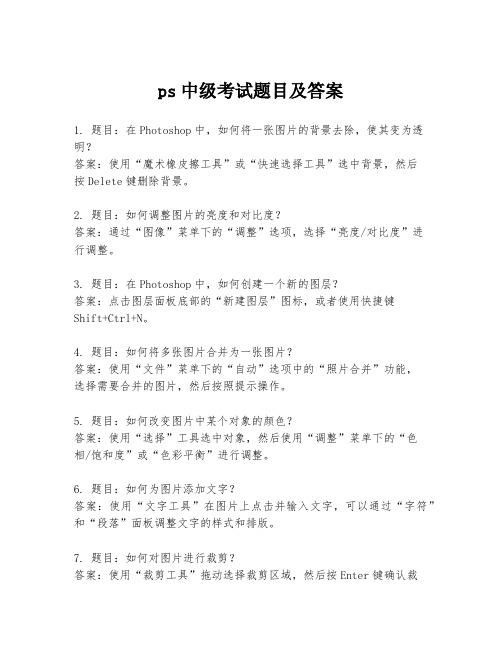
ps中级考试题目及答案1. 题目:在Photoshop中,如何将一张图片的背景去除,使其变为透明?答案:使用“魔术橡皮擦工具”或“快速选择工具”选中背景,然后按Delete键删除背景。
2. 题目:如何调整图片的亮度和对比度?答案:通过“图像”菜单下的“调整”选项,选择“亮度/对比度”进行调整。
3. 题目:在Photoshop中,如何创建一个新的图层?答案:点击图层面板底部的“新建图层”图标,或者使用快捷键Shift+Ctrl+N。
4. 题目:如何将多张图片合并为一张图片?答案:使用“文件”菜单下的“自动”选项中的“照片合并”功能,选择需要合并的图片,然后按照提示操作。
5. 题目:如何改变图片中某个对象的颜色?答案:使用“选择”工具选中对象,然后使用“调整”菜单下的“色相/饱和度”或“色彩平衡”进行调整。
6. 题目:如何为图片添加文字?答案:使用“文字工具”在图片上点击并输入文字,可以通过“字符”和“段落”面板调整文字的样式和排版。
7. 题目:如何对图片进行裁剪?答案:使用“裁剪工具”拖动选择裁剪区域,然后按Enter键确认裁剪。
8. 题目:如何为图片添加滤镜效果?答案:通过“滤镜”菜单选择需要的滤镜效果,部分滤镜效果可以调整参数以获得不同的效果。
9. 题目:如何调整图片的尺寸?答案:通过“图像”菜单下的“图像大小”选项,输入新的尺寸数值,确保保持比例或取消勾选以自由调整。
10. 题目:如何保存Photoshop文件?答案:通过“文件”菜单下的“保存”或“另存为”选项,选择合适的格式保存文件,如PSD、JPEG、PNG等。
结束语:以上是Photoshop中级考试的一些常见题目及答案,希望对参加考试的同学们有所帮助。
在实际操作中,熟练掌握各种工具和功能是关键,同时也需要不断实践和创新,以提高自己的设计能力。
计算机图形图像处理(Photoshop CS2中级)中级_试题解答
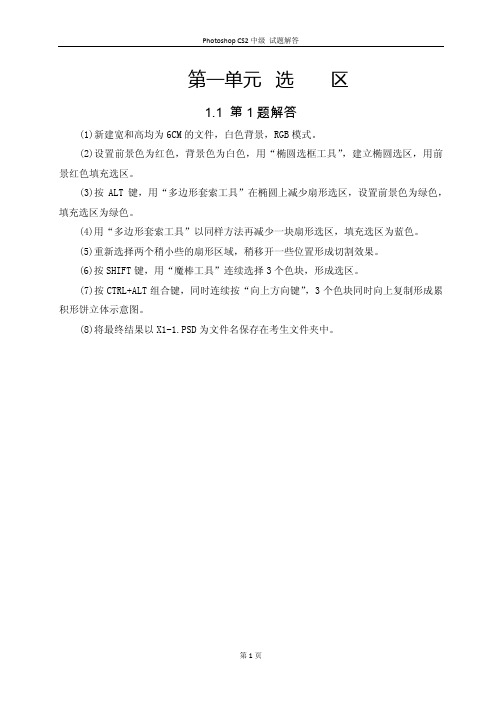
第一单元选区1.1 第1题解答(1)新建宽和高均为6CM的文件,白色背景,RGB模式。
(2)设置前景色为红色,背景色为白色,用“椭圆选框工具”,建立椭圆选区,用前景红色填充选区。
(3)按ALT键,用“多边形套索工具”在椭圆上减少扇形选区,设置前景色为绿色,填充选区为绿色。
(4)用“多边形套索工具”以同样方法再减少一块扇形选区,填充选区为蓝色。
(5)重新选择两个稍小些的扇形区域,稍移开一些位置形成切割效果。
(6)按SHIFT键,用“魔棒工具”连续选择3个色块,形成选区。
(7)按CTRL+ALT组合键,同时连续按“向上方向键”,3个色块同时向上复制形成累积形饼立体示意图。
(8)将最终结果以X1-1.PSD为文件名保存在考生文件夹中。
(1)打开素材C:\2007PS\Unit1\window.jpg和grecn.jpg文件制作从window.jpg窗户看到窗外grecn.jpg的景色效果。
(2)在grecn.jpg中,执行“选择”>“全选”命令,全部选择grecn.jpg中的风景,执行“编辑”>“拷贝”命令。
(3)用魔棒工具配合其他选择工具,选取窗格空白处。
(4)执行“编辑”>“粘贴到”命令,将“风景”内容填入到“室内”窗格的空白处,产生从“室内”向外观看到“风景”的效果,如果对粘贴的位置不满意,可使用“移动工具”,拖动“风景”源内容,调整至合适位置。
(5)在“图层”调板中,观察源选区的图层调板,源选区的内容在目标选区被蒙版覆盖,缩略图出现在目标选区的图层蒙版缩览图旁边。
图层和图层蒙版之间是分离的——也就是说,可以单独移动图层或图层蒙版。
(6)将最终结果以X1-2.PSD为文件名保存在考生文件中。
(1)新建一个文件,宽和高为10CM×6CM。
(2)选择“横排文字工具”,输入数字“2”,设置为“幼圆,200大小,蓝色”。
(3)使用文字工具继续分别输入3个“0”,颜色分别为青色、绿色和黄色,每个数字形成一个新图层。
计算机图形图像处理(Photoshop CS2中级)中级_试题汇编
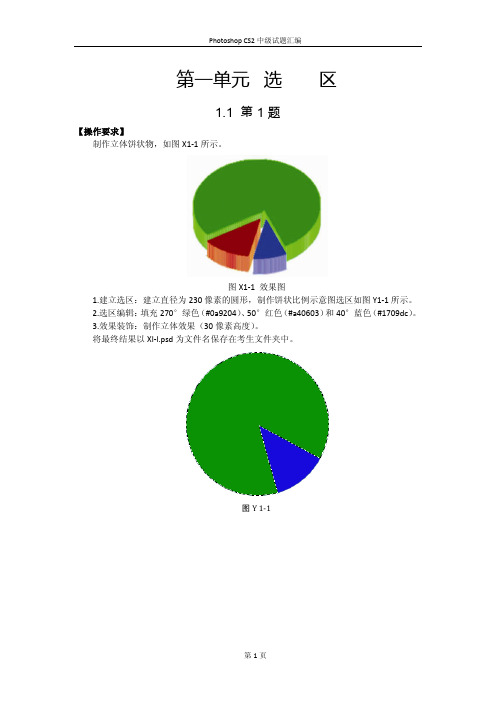
第一单元选区1.1 第1题【操作要求】制作立体饼状物,如图X1-1所示。
图X1-1 效果图1.建立选区:建立直径为230像素的圆形,制作饼状比例示意图选区如图Y1-1所示。
2.选区编辑:填充270°绿色(#0a9204)、50°红色(#a40603)和40°蓝色(#1709dc)。
3.效果装饰:制作立体效果(30像素高度)。
将最终结果以Xl-l.psd为文件名保存在考生文件夹中。
图Y 1-1【操作要求】合成窗外风景效果,如图X1-2所示。
图X1-2 效果图1.建立选区:打开C:\2007PS\Unit1\window.jpg和green.jpg素材文件,如图所示。
2.选区编辑:把风景图像合成到窗口。
3.效果装饰:调整透过窗口看到两棵大树的位置。
将最终结果以X1-2.psd为文件名保存在考生文件夹中。
【操作要求】制作连体字,如图X1-3所示。
图1-3 效果图1.建立选区:输入130像素、宋体、斜体字符“2(#340fea)、0(#74ebef)、0(#86e32e)、0(#ecec00)”并做立体化处理,如图Y1-3所示。
2.选区编辑:制作相互嵌套的连环字符。
3.效果装饰:添加红色(#d7042f)前景。
将最终结果以X1-3.psd为文件名保存在考生文件夹中。
图Y1-3【操作要求】制作三色谱,如图X1-4所示。
图X1-4效果图1.建立选区:制作直径为85像素的红色(#f60400)、绿色(#08fb01)和蓝色(#0100fe)三个圆形,如图Y1-4所示。
2.选区编辑:将红蓝圆形选区交集填充为洋红色(f7004fe)、将红绿圆形相交处填充为黄色(#feff01)、将绿蓝圆形相交处填充为青色(#09fbff),将红绿蓝三圆相交处填充为白色(#ffffff)。
3.效果装饰:调整圆形交集大小等比,并且调整圆形至圆心处位置。
将最终结果以X1-4. psd为文件名保存在考生文件夹中。
ps中级考试及答案

ps中级考试及答案PS中级考试及答案一、单选题1. 在Photoshop中,以下哪个工具用于选择图像中的特定区域?A. 画笔工具B. 套索工具C. 橡皮擦工具D. 文字工具答案:B2. 调整图像的亮度和对比度应该使用以下哪个调整图层?A. 色阶B. 曲线C. 色相/饱和度D. 亮度/对比度答案:D3. 在Photoshop中,如何复制一个图层?A. 选择图层,然后按Ctrl+CB. 选择图层,然后按Ctrl+VC. 选择图层,然后按Ctrl+JD. 选择图层,然后按Ctrl+X答案:C4. 以下哪个滤镜效果可以用于创建艺术化图像?A. 锐化B. 模糊C. 扭曲D. 噪点答案:C5. 在Photoshop中,如何将前景色和背景色互换?A. 按X键B. 按C键C. 按V键D. 按Z键答案:A二、多选题1. 在Photoshop中,以下哪些工具可以用于调整图像的色彩平衡?A. 色阶B. 曲线C. 色彩平衡D. 色相/饱和度答案:C, D2. 以下哪些图层混合模式可以用于创建光影效果?A. 正片叠底B. 滤色C. 叠加D. 柔光答案:A, B, C, D3. 在Photoshop中,以下哪些操作可以撤销上一步操作?A. Ctrl+ZB. Ctrl+Alt+ZC. 菜单栏中的“编辑”->“撤销”D. 菜单栏中的“编辑”->“重做”答案:A, B, C三、判断题1. 在Photoshop中,使用“图像”->“调整”->“去色”可以将彩色图像转换为黑白图像。
(对)2. 所有的图层混合模式都可以通过调整图层不透明度来实现相同的效果。
(错)3. 在Photoshop中,使用“图像”->“调整”->“反相”可以反转图像中的颜色。
(对)4. 智能对象可以在不损失图像质量的情况下进行缩放和变换。
(对)5. 在Photoshop中,所有的滤镜效果都是不可逆的。
(错)四、简答题1. 请简述Photoshop中图层蒙版的作用。
PS中级试题汇编 考试大纲

2012全国计算机信息技术考试图形图像处理(Photoshop平台)图像制作员级考试考试大纲第一单元点阵绘图 10分1.Photoshop7.0文件基本操作:建立文件夹,创建新画布,打开图库,文件格式等。
2.Photoshop7.0工具箱的基本操作:选择工具,绘图修图工具,文字工具,辅助工具等。
第二单元路径的运用 11分1.路径工具的运用:各种路径工具的使用技巧2.路径的复制:路径组件中选择工具的使用;路径面板的使用。
3.渲染路径:路径的填充、路径的勾边等技巧。
4.路径与选区的转换:路径面板上路径与选区转换按钮的使用。
第三单元选定技巧 13分1.选择工具的操作:各种选定工具的使用特点,参数值的设定。
2.选择菜单的运用:全选、反选、颜色选取、选区修改、羽化等。
3.选区的存储与载入:Alpha通道的运用。
第四单元图层运用 14分1.图层的概念及操作:新建调整、复制、剪切、删除等各种新层。
图层的透明度、层信息调整、层的合成模式、合并、变换等。
2.图层中蒙板的使用:Add Layer Mask和Add Vector Mask。
3.图层的效果控制:Layer Style和Layer Blend Mode等。
4.文本层的概念及操作:Type命令等。
第五单元色彩修饰 12分1.色彩模式知识:Bitmap、Grayscale、Duotone、Indexed color、RGB、CMYK等。
2.色彩的调整:Adjust菜单中的各种色彩调整命令。
3.图像加工:裁切、变换等。
第六单元滤镜效果 12分内置滤镜:掌握Photoshop7.0常用内置滤镜。
第七单元字体效果 14分1.文本工具:设置文字字体、大小。
2.文字特技效果:图层文本效果运用、通道计算、滤镜处理等操作。
第八单元图像综合技法 14分1.素材选取:选择工具、选择菜单的运用。
2.综合效果:图层运用、通道运用、滤镜处理、各种编辑技巧等。
ps中专考试试题及答案
ps中专考试试题及答案一、选择题(每题2分,共10分)1. Photoshop中,下列哪个工具用于选择图像的一部分?A. 画笔工具B. 套索工具C. 橡皮擦工具D. 移动工具答案:B2. 在Photoshop中,RGB代表什么?A. 红色、绿色、蓝色B. 红色、绿色、灰度C. 红色、绿色、黄色D. 红色、绿色、黑色答案:A3. 下列哪个选项是Photoshop中调整图像大小的正确方法?A. 使用裁剪工具B. 使用画布大小调整C. 使用图像大小调整D. 使用变换工具答案:C4. 在Photoshop中,如何快速切换前景色和背景色?A. 按X键B. 按C键C. 按V键D. 按Z键答案:A5. Photoshop中,图层蒙版的作用是什么?A. 隐藏图层B. 显示图层C. 保护图层D. 选择图层答案:C二、填空题(每题2分,共10分)1. 在Photoshop中,使用________工具可以创建新的图层。
答案:画笔2. 调整图像的亮度和对比度,可以使用Photoshop中的________功能。
答案:亮度/对比度3. 当需要对图像进行局部调整时,可以使用Photoshop的________功能。
答案:调整图层4. 在Photoshop中,________模式允许用户在图像上绘制时看到下面层的内容。
答案:叠加5. 使用Photoshop的________功能可以快速选择图像中的特定颜色区域。
答案:魔棒工具三、简答题(每题5分,共20分)1. 请简述Photoshop中图层的概念及其重要性。
答案:图层是Photoshop中的一种功能,允许用户在不同的层上编辑图像,而不影响其他层。
图层的重要性在于它们提供了一种非破坏性的编辑方式,使得用户可以轻松地修改、隐藏或删除图像的特定部分,同时保持原始图像的完整性。
2. 描述Photoshop中“曲线”调整工具的作用。
答案:“曲线”调整工具允许用户通过调整曲线的形状来改变图像的色调和对比度。
PHOTOSHOP中级考证题目与解答
第1单元点阵绘图1.1第1题【操作要求】建立一个新文件,l6cm×l2cm,72pixels/inch,RGB模式,最终效果如下图所示。
1.将背景填充为一个合适的紫色。
通过绘制三个侧面的选区,再分别填充上不同的颜色来制作出第一个立体形状。
2.用选择工具画一正圆,并填充一个白、蓝的渐变色填充。
3.用选择工具分别画出两正圆,用白、黑的渐变色填充。
制作出几种基本立体与按钮形状。
4.将最终结果以“某某某.tif”为文件名保存在考生文件夹下。
【试题解答】1.建立文件第1步:建立一个新文件,l6cm×l2cm,72pixels/inch,RGB模式,设置背景色为紫色,然后按Ctrl+Delete组合键填充背景色为紫色。
第2步:新建图层命名为图层1,建立矩形选区,填充颜色为深蓝色。
2.修改变换第3步:在图层面板,复制图层l,重命名为图层2,再执行“编辑”>“变换”>“缩放”命令,缩小左右距离,执行“编辑”>“变换”>“斜切”命令,调整斜度以符合透视规律.然后填充颜色为浅蓝色。
第4步:在图层面板复制图层l,重新命名为图层3,执行“编辑”>“变换”>“缩放”命令缩小上下的距离,再执行“编辑”>“变换”>“斜切”命令,调整斜度以符合透视规律。
然后填充颜色为蓝色。
第5步:在图层面板建立图层4,建立正圆形选区。
3.编辑调整第6步:选择径向渐变工具,渐变色设置为白-蓝。
第7步:在圆的高光部位斜向下方拖拉渐变。
第8步:新建图层5,建立正圆形选区,填充黑白渐变色。
第9步:复制图层5,命名为图层6,执行“编辑”>“变换”>“缩放”命令,再执行“编辑”>“变换”>“水平翻转”命令,接下来将图层6的小圆精确地移到大圆中心;也可图层5和图层6,选择移动工具,后在选项栏中单击“垂直中齐”和“水平中齐”按钮。
4.保存文件第10步:将最终效果以“某某某.tif”为文件名保存在考生文件夹下。
ps二级考试题和答案
ps二级考试题和答案1. 选择题:在Photoshop中,以下哪个工具用于选择图像的一部分?A. 画笔工具B. 套索工具C. 橡皮擦工具D. 移动工具答案:B. 套索工具2. 填空题:在Photoshop中,使用______键可以切换画笔工具的画笔大小。
答案:[ ]3. 判断题:在Photoshop中,按下Ctrl+Z键可以撤销上一步操作。
答案:正确4. 选择题:在Photoshop中,以下哪个命令用于调整图像的亮度和对比度?A. 图像>调整>色阶B. 图像>调整>曲线C. 图像>调整>亮度/对比度D. 图像>调整>色相/饱和度答案:C. 图像>调整>亮度/对比度5. 填空题:在Photoshop中,要创建一个新的图层,可以按下______快捷键。
答案:[Ctrl]+[Shift]+[N]6. 判断题:在Photoshop中,图层蒙版可以用来隐藏或显示图层的特定部分。
答案:正确7. 选择题:在Photoshop中,以下哪个工具用于调整图像的色彩平衡?A. 色彩平衡B. 色阶C. 曲线D. 色相/饱和度答案:A. 色彩平衡8. 填空题:在Photoshop中,要将当前选中的区域反选,可以按下______键。
答案:[Shift]+[Ctrl]+[I]9. 判断题:在Photoshop中,使用“滤镜”菜单下的“模糊”选项可以对图像进行模糊处理。
答案:正确10. 选择题:在Photoshop中,以下哪个命令用于将多个图层合并为一个图层?A. 图层>合并可见B. 图层>合并链接C. 图层>合并图层D. 图层>新建>合并图层答案:A. 图层>合并可见结束语:以上是Photoshop二级考试的部分题目及答案,希望对准备考试的同学们有所帮助。
中职生ps考试题及答案
中职生ps考试题及答案一、选择题(每题2分,共20分)1. Photoshop中,下列哪个工具用于选择图像中的特定区域?A. 画笔工具B. 套索工具C. 钢笔工具D. 文字工具答案:B2. 在Photoshop中,如何快速切换到前景色和背景色?A. 按X键B. 按C键C. 按V键D. 按Z键答案:A3. 下列哪个选项不是Photoshop中的图层混合模式?A. 正常B. 叠加C. 差值D. 线性答案:D4. 在Photoshop中,如何复制当前图层?A. 按Ctrl+CB. 按Ctrl+VC. 按Ctrl+JD. 按Ctrl+Z5. Photoshop中,下列哪个工具用于调整图像的亮度和对比度?A. 曲线工具B. 色阶工具C. 色相/饱和度工具D. 色彩平衡工具答案:B6. 在Photoshop中,如何将选区反选?A. 按Ctrl+IB. 按Ctrl+Shift+IC. 按Ctrl+Alt+ID. 按Ctrl+Shift+Alt+I答案:A7. Photoshop中,下列哪个工具用于创建新的图层?A. 画布工具B. 图层面板中的新建按钮C. 图层面板中的删除按钮D. 图层面板中的锁定按钮答案:B8. 在Photoshop中,如何将当前图层与下一个图层合并?A. 按Ctrl+EB. 按Ctrl+Shift+EC. 按Ctrl+Alt+ED. 按Ctrl+Shift+Alt+E答案:A9. Photoshop中,下列哪个选项是用于调整图像的色彩平衡?B. 色阶C. 色彩平衡D. 色相/饱和度答案:C10. 在Photoshop中,如何将选区羽化?A. 选择“选择”菜单中的“羽化”B. 选择“编辑”菜单中的“羽化”C. 选择“图像”菜单中的“羽化”D. 选择“滤镜”菜单中的“羽化”答案:A二、填空题(每题2分,共20分)1. Photoshop中,____图层可以包含文本、形状和图像。
答案:智能对象2. 当需要在Photoshop中创建多个图层时,可以通过按住____键并点击新建图层按钮来实现。
- 1、下载文档前请自行甄别文档内容的完整性,平台不提供额外的编辑、内容补充、找答案等附加服务。
- 2、"仅部分预览"的文档,不可在线预览部分如存在完整性等问题,可反馈申请退款(可完整预览的文档不适用该条件!)。
- 3、如文档侵犯您的权益,请联系客服反馈,我们会尽快为您处理(人工客服工作时间:9:00-18:30)。
本次授课目的与要求:图形的勾勒。
教学方法:讲解、启发、演示。
教具、挂图:电脑。
考核(可提问):渐变色填充。
复习旧课要点:如何进行渐变色填充?新课难点、重点与解决措施:图形的勾勒,渐变色填充。
教学过程:建立一个新文件:640×480 Pixels,72Pixels/inch,RGB模式,要求完成的最后效果如下:(参见附图xps2-01.tif)(1)调出文件Yps2-01.tif,使用Path路径勾勒工具将小鸟的外轮廓绘制成一个封闭的Path 图形(小鸟的腿部和爪部不用绘制)。
(2)将小鸟的Path图形完整的拷入新文件中,再复制一个新Path图形,将它们分别放置在左、右两侧(要求有两个独立Path轮廓)。
(3)将左侧轮廓填充纯蓝色,加纯白色圆点作为眼睛。
(4)将右侧轮廓中央填充纯黄色,加纯红色圆点作为眼睛。
用纯红色将四周喷成立体效果,右下侧喷出简易阴影效果。
(5)将最后完成的文件以xps2-01.tif名称保存在考生目录中。
温馨提示:用磁性套索工具将小鸟的轮廓勾勒出来,然后利用路径面板中的按钮将勾勒出来的选区转换为路径,利用路径组选工具拖动到新文件中,即可完成小鸟的轮廓路径的复制;用喷枪进行描边时要注意先将路径转换为选区,这样才能保证喷枪的描边范围,制作阴影时可采用高斯模糊将阴影的效果表示出来。
(制作阴影:载入图层2的选区,选择-羽化-5,建立图层3,用黑色填充为阴影,将透明度设置为50%)课外作业:练习本题。
小结:注意小鸟阴影的绘制。
本次授课目的与要求:图形的勾勒。
教学方法:讲解、启发、演示。
教具、挂图:电脑。
考核(可提问):渐变色填充。
复习旧课要点:如何进行渐变色填充?新课难点、重点与解决措施:图形的勾勒,渐变色填充。
教学过程:建立一个新文件:640×480 Pixels,72Pixels/inch,RGB模式,要求完成的最后效果如下:(参见附图xps2-02.tif)。
(1)调出文件Yps2-02.tif,使用Path路径勾勒工具将企鹅的外轮廓绘制成一个封闭的Path 图形。
(2)将企鹅Path图形完整的拷入新文件中,再复制一个新Path图形,将它们分别放置在左、右两侧(要求有两个独立Path轮廓)。
(3)将左侧企鹅轮廓做水平翻转(使两企鹅面面相对)。
(4)将背景做成由纯兰和纯白构成的云彩效果。
将企鹅的背部、翅膀脚喷成黑色,腹部喷成白色,再加上黄色眼睛。
(5)将最后完成的文件以xps2-02.tif名称保存在考生目录中。
温馨提示:将前景、背景色分别设置为蓝色和白色,利用滤镜中的渲染-云彩即可将背景制作出来;勾勒出来的企鹅轮廓由路径转为选区后再用柔角喷枪填涂。
注意一定要在新的图层中制作企鹅。
课外作业:练习本题。
小结:云彩的效果,要注意。
本次授课目的与要求:图形的勾勒。
教学方法:讲解、启发、演示。
教具、挂图:电脑。
考核(可提问):渐变色填充。
复习旧课要点:如何进行渐变色填充?新课难点、重点与解决措施:图形的勾勒,渐变色填充。
教学过程:建立一个新文件:640×480Pixels,72Pixels/inch,RGB模式,要求完成的最后效果如下:(参见附图xps2-03.tif)。
(1)调出文件Yps2-03.tif,使用Path路径勾勒工具沿树袋鼠的外轮廓绘制一个封闭的图形。
(2)将树袋鼠的外轮廓线拷入新文件中,再复制一个新的轮廓线,将它们分别放置在上、下侧(要求有两个独立的Path轮廓)。
(3)将上方轮廓填充纯黄色,加纯黑色圆点作为眼睛,纯红色圆点作为鼻子。
(4)将下方轮廓四周喷纯黑色带白色羽状边效果,用纯黑色作眼睛,纯红色作鼻子。
(5)将最后完成的文件以xps2-03.tif名称保存在考生目录中。
温馨提示:勾勒路径力求准确,尤其是要注意轮廓线的平滑、流畅。
先对下方的猫用纯白色填充,然后设置喷枪为柔角的,此时前景色应为纯黑色;使用喷枪时要先将猫的轮廓路径转为选区,这样才能保证喷枪不会喷在轮廓的外面。
课外作业:练习本题。
小结:注意要求有两个独立的Path轮廓。
本次授课目的与要求:图形的勾勒。
教学方法:讲解、启发、演示。
教具、挂图:电脑。
考核(可提问):渐变色填充。
复习旧课要点:如何进行渐变色填充?新课难点、重点与解决措施:图形的勾勒,渐变色填充。
教学过程:建立一个新文件:640×480Pixels,72Pixels/inch,RGB模式,要求完成的最后效果如下:(参见附图xps2-04.tif)。
(1)调出文件Yps2-04.tif,使用path路径勾勒工具沿雉的外轮廓绘制一个封闭的图形。
(2)将雉的轮廓线拷入新文件中,再复制一个新的轮廓线(并作水平镜像变换),将它们分别放置在左右两侧(要求有两个独立的Path轮廓)。
(3)将左侧轮廓填充纯黑色,加纯白色圆点作为眼睛。
(4)将右侧轮廓填充纯黄色,加纯黑色圆点作为眼睛,并用直径为3Pixels,硬度为0%的笔刷勾路径。
(5)将最后完成的文件以xps2-04.tif名称保存在考生目录中。
温馨提示:勾勒路径力求准确,尤其是要注意轮廓线的平滑、流畅。
路径的水平镜像变换可采用“变换路径”命令,设置W项为-100%即可。
笔刷的设置是画笔的设置,注意调出画笔的设置面板;设置好画笔后,利用路径面板中的“利用前景色描边路径”命令即可。
课外作业:练习本题。
小结:注意轮廓线的水平镜像变换。
本次授课目的与要求:图形的勾勒。
教学方法:讲解、启发、演示。
教具、挂图:电脑。
考核(可提问):渐变色填充。
复习旧课要点:如何进行渐变色填充?新课难点、重点与解决措施:图形的勾勒,渐变色填充。
教学过程:建立一个新文件:640×480Pixels,72Pixels/inch,RGB模式,要求完成的最后效果如下:(参见附图xps2-05.tif)。
(1)调出文件Yps2-05.tif,使用path路径勾勒工具沿左侧鸟的外轮廓绘制一个封闭的图形。
(2)将鸟的轮廓线拷入新文件中,再复制一个新的轮廓线并作水平镜像变换,将它们分别放置在左右两侧(要求有两个独立的Path轮廓)。
(3)将左侧轮廓填充纯黄色,将鸟的嘴、眼、尾喷成纯黑色,脚喷成纯红色。
(4)将右侧轮廓用一个直径为3Pixels,硬度为0%的笔刷勾勒,并将嘴、尾、眼部喷成纯黑色,脚喷成纯红色。
(5)将最后完成的文件以xps2-05.tif名称保存在考生目录中。
温馨提示:勾勒路径力求准确,尤其是要注意轮廓线的平滑、流畅。
复制一个路径,注意调整它的位置。
左侧鸟:先用纯黄色填充路径,然后用柔角喷枪喷黑尖嘴和尾部,用柔角喷枪喷红长脚。
右侧鸟:先仿照左侧鸟填充和喷涂,然后设置好画笔后,利用路径面板中的“利用前景色描边路径”命令勾勒小鸟的轮廓。
课外作业:练习本题。
小结:注意喷枪的使用。
本次授课目的与要求:图形的勾勒。
教学方法:讲解、启发、演示。
教具、挂图:电脑。
考核(可提问):渐变色填充。
复习旧课要点:如何进行渐变色填充?新课难点、重点与解决措施:图形的勾勒,渐变色填充。
教学过程:建立一个新文件:640×480P+ixels,72Pixels/inch,RGB模式,要求完成的最后效果如下:(参见附图xps2-06.tif)。
(1)调出文件Yps2-06.tif,使用path路径勾勒工具沿右侧天鹅的外轮廓绘制一个封闭图形。
(2)将天鹅的轮廓线拷入新文件中,再复制一个新的轮廓线,将它们分别放置在上下两侧(要求有两个独立的Path)。
(3)将上方轮廓用直径为3Pixels,硬度为0%的笔刷勾一个R、G、B分别为128的灰色边界。
(4)将鹅嘴的前部和后部分别喷成纯黑色和纯黄色,用纯黑圆点作为眼睛;将下方轮廓用直径为3Pixels,硬度为0%的笔刷勾一个纯黑色的边界,鹅嘴和眼部处理同上步。
(5)将最后完成的文件以xps2-06.tif名称保存在考生目录中。
温馨提示:上、下两只鹅的填充和喷涂是一样的,不同的是轮廓的勾勒。
画笔的设置是相同的:直径为3像素,硬度为0%,不过上方的鹅要用灰色(R、G、B都设置为128)勾勒,下方的鹅用纯黑色勾勒。
课外作业:练习本题。
小结:注意画笔的设置。
本次授课目的与要求:图形的勾勒。
教学方法:讲解、启发、演示。
教具、挂图:电脑。
考核(可提问):渐变色填充。
复习旧课要点:如何进行渐变色填充?新课难点、重点与解决措施:图形的勾勒,渐变色填充。
教学过程:建立一个新文件:640×480Pixels,72Pixels/inch,RGB模式,要求完成的最后效果如下:(参见附图xps2-07.tif)(1)调出文件Yps2-07.tif,使用path路径勾勒工具沿鸟的外轮廓绘制一个封闭的图形。
(2)将鸟的轮廓线拷入新文件中,再复制一个新的轮廓线,将它们分别放置在上下两侧(要求有两个独立的Path轮廓)。
(3)将上侧轮廓填充为纯黄色,加黑色圆点作为眼睛,下侧喷出简易阴影效果。
(4)将下侧轮廓四周以咖啡色(R140、G60、B0)喷出渐变立体效果,加黑色圆点作眼睛。
(5)将最后完成的文件以xps2-07.tif名称保存在考生目录中。
温馨提示:上侧小鸟:用纯黄色填充路径,用喷枪(尖角)喷出黑色的眼睛,再用喷枪沿小鸟的轮廓喷出简易阴影效果。
下侧小鸟:先用纯白色填充路径,再用咖啡色(R140、G60、B0)将小鸟四周喷涂,加上黑色的眼睛,用画笔工具绘制一条小虫。
上、下侧的小鸟应放在不同的图层中。
课外作业:练习本题。
小结:注意用喷枪喷出简易阴影效果。
本次授课目的与要求:图形的勾勒。
教学方法:讲解、启发、演示。
教具、挂图:电脑。
考核(可提问):渐变色填充。
复习旧课要点:如何进行渐变色填充?新课难点、重点与解决措施:图形的勾勒,渐变色填充。
教学过程:建立一个新文件:640×480Pixels,72Pixels/inch,RGB模式,要求完成的最后效果如下:(参见附图xps2-08.tif)。
(1)调出文件Yps2-08.tif,使用path路径勾勒工具沿蛙的外轮廓绘制一个封闭的图形。
(2)将蛙的轮廓线拷入新文件中,再复制一个新的轮廓线,并作水平镜像变换(要求有两个独立的Path轮廓)。
(3)将上方轮廓填充为土黄色,加黑色圆点作为眼睛。
(4)将下方轮廓填充深绿色(R0、G150、B0),用笔刷(直径:1Pixels,硬度:100%)勾一个黑色边界,将该轮廓的下侧轮廓边喷出白色渐变效果。
(5)将最后完成的文件以xps2-08.tif名称保存在考生目录中。
温馨提示:将蛙的轮廓勾勒出来,并在新文件中复制成两个独立的路径,把右侧的路径作镜像变换,调整两个路径的位置。
上侧蛙填充土黄色,用尖角喷枪做出两只黑色的眼睛。
下侧蛙填充深绿色(R0、G150、B0),设置画笔为直径1像素,硬度100%,前景色为黑色,用此画笔描边路径,再用柔角喷枪将蛙的轮廓喷成白色的渐变效果。
